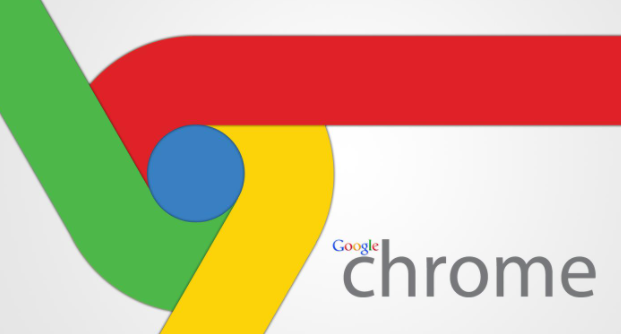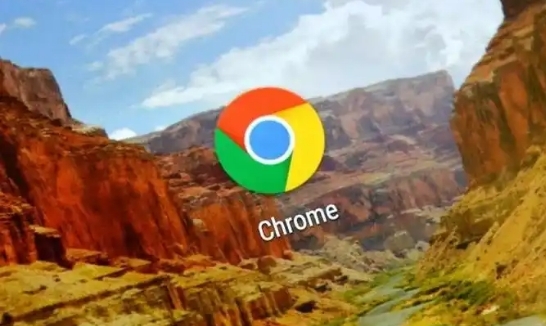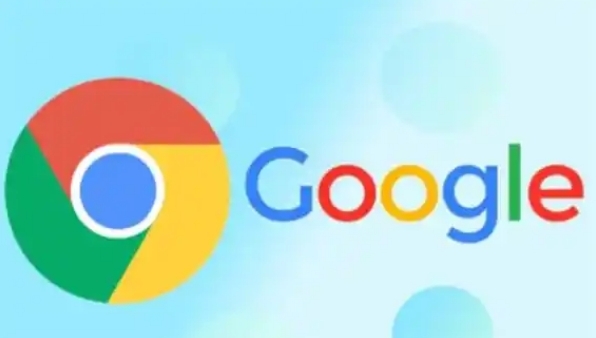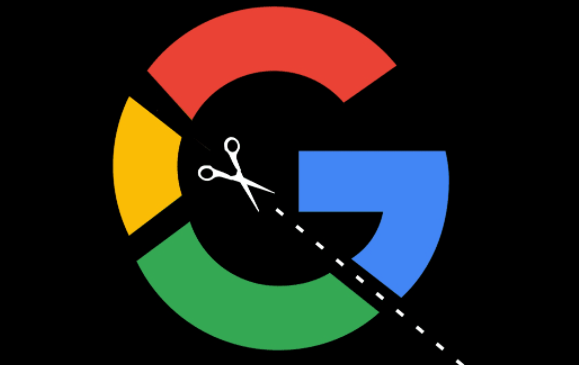教程详情

先打开 Chrome 浏览器,在浏览器右上角找到三点菜单图标并点击,选择“设置”选项进入设置页面。在设置页面中,于左侧栏找到“高级”相关设置并点击展开,接着在高级设置里找到“下载内容”这一项,在其右侧可以看到“更改”按钮,点击该按钮。此时会弹出一个对话框,在其中选择你想要设置的文件下载路径所对应的磁盘及文件夹,比如你可以选择 D 盘的某个文件夹作为下载路径。选好后点击“确定”或“选择文件夹”等确认按钮,这样 Chrome 浏览器的文件下载路径就设置完成了。之后当你在浏览器中下载文件时,文件就会自动保存到你设置好的路径下。